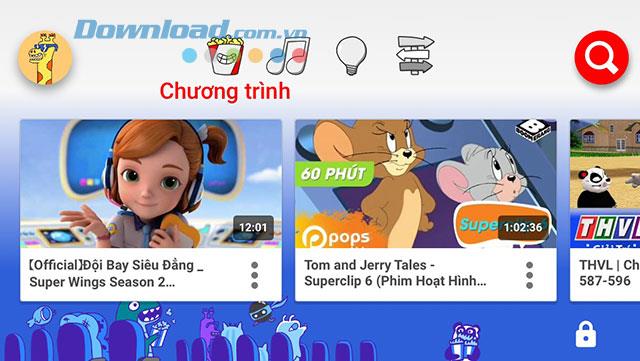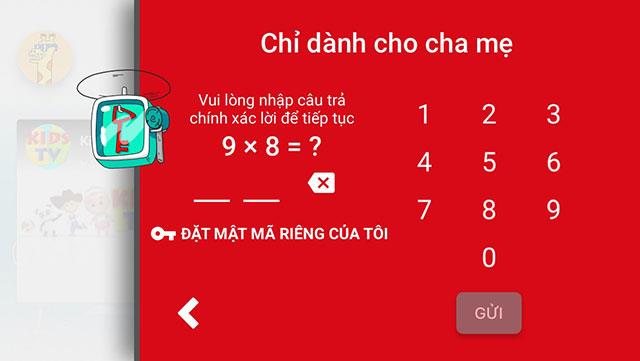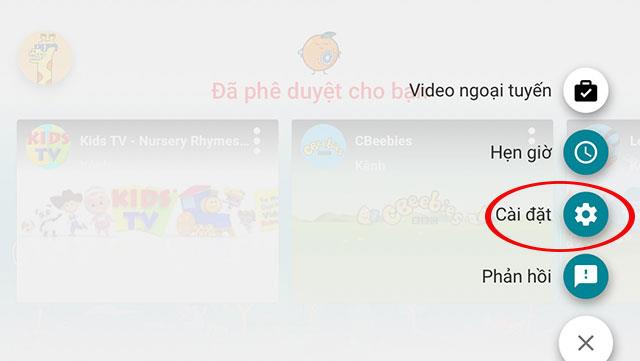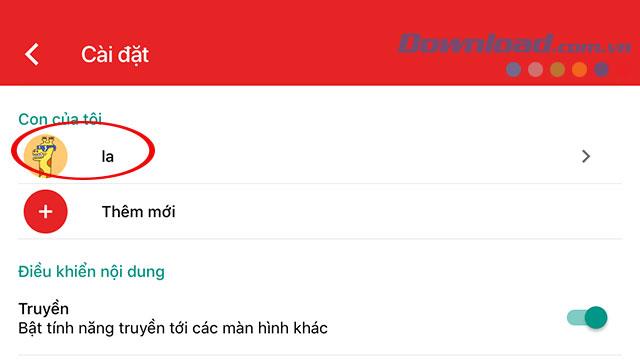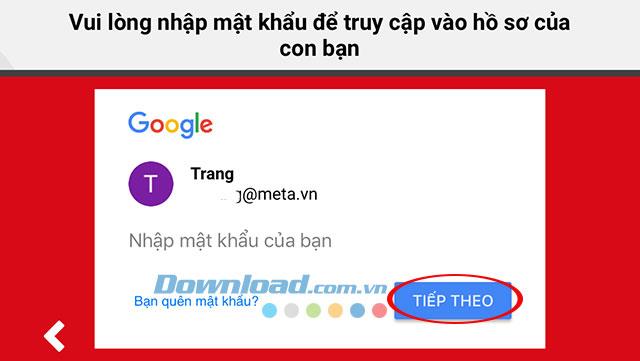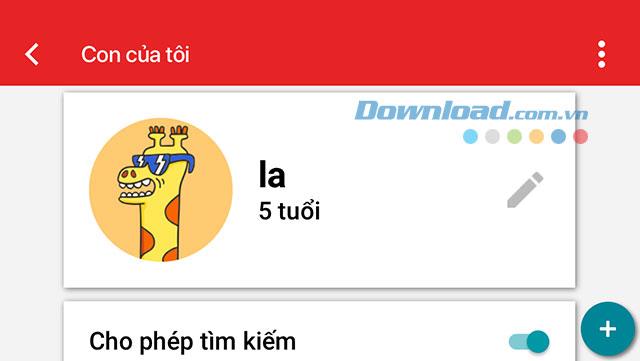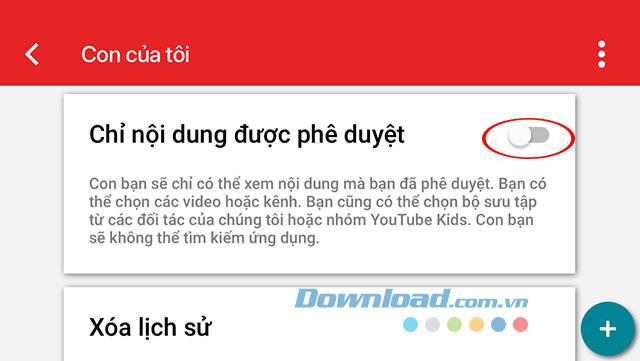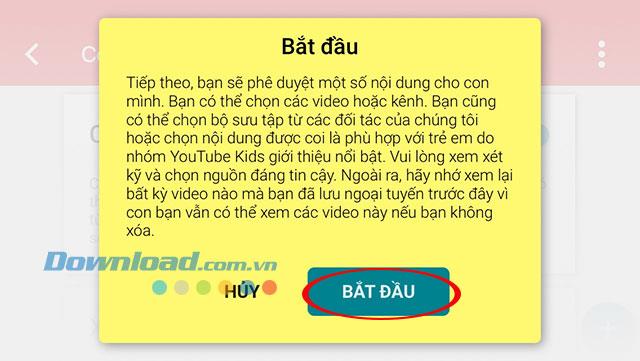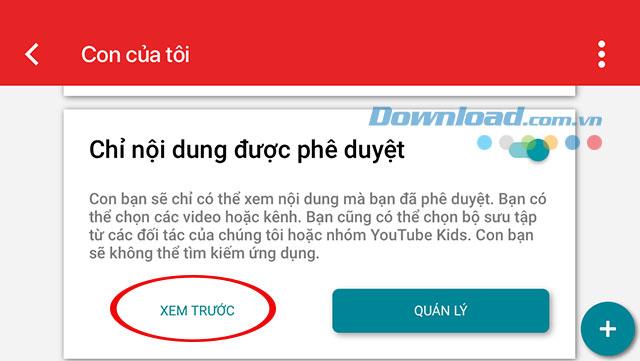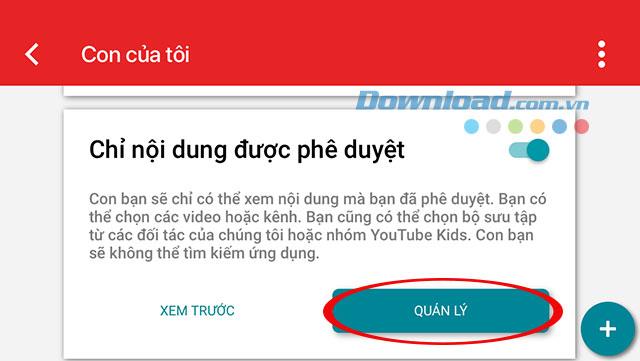2018'in sonunda Google , Vietnamlı kullanıcıların Youtube Kids uygulamasını kullanmalarına resmi olarak izin verdi. Youtube, 2017'nin sonundan beri 12 yaşından küçük çocuklar için Youtube Kids'i başlattı. Youtube Kids uygulaması, Youtube'da video izlerken çocukları korumak için videoları sınırlandıracak. YouTube Çocuk görüntüleme kanalını ayarlama, videoları engelleme, izlenme süresini sınırlama , aramayı kapatma vb. Gibi çocuklarımızın güvenliğini sağlamak için ayarlayabileceğimiz birçok ilginç özellik var .
İOS için Youtube Kids uygulamasını indirin Android için Youtube Kids uygulamasını indirin
Ancak, son zamanlarda Kids Youtube kötü videolar bildirerek çok fazla geri bildirim alıyor. Youtube Çocuklar karakter konusunda videoda entegre öğreticiler intihar göründükleri gibi dünya kamuoyunun son günlerde doruğa özellikle mahkum edilir Momo veya başlık oyunu Splatoon popülaritesi Nintendo giyen bir adamın görüntüsü ile Güneş gözlüğü ortaya çıktı, elinde hayali bir bıçak vardı.
Ayrıca YouTube'da Çocuklar ayrıca cinsel istismar, insan kaçakçılığı, silah şiddeti ve aile içi şiddet videoları da yayınlıyor. Bununla birlikte, Youtube'da video izlemek bir ihtiyaç haline geldi gibi görünüyor, çocuklar için zorlukla kaldırılabilen bir alışkanlık. Bu nedenle, çocuklarınıza saldırmanın çok çeşitli riskleri ile, Youtube'u kullanabileceğimiz ve çocukları olumsuz yönde etkileyebileceğimiz özel özellikleriyle daha sert önlemler almak zorundasınız. Aşağıda Youtube Kids kanallarını nasıl izleyeceğiniz konusunda size rehberlik edeceğiz.
Yalnızca izin verilen kanalları gösteren Youtube Çocukları kilitleme
Adım 1:
Youtube Kids video izleme uygulamasının ana arayüzünde, Ayarlar arayüzüne gitmek için kilit simgesini tıklayın .
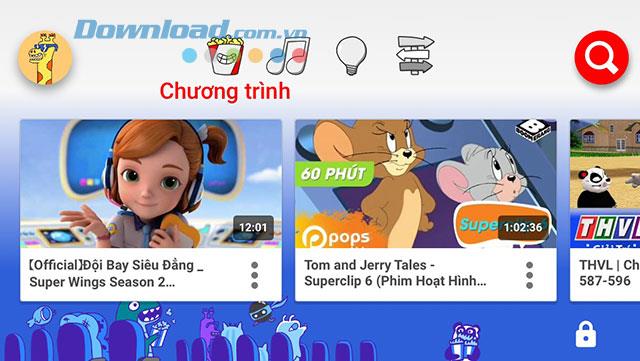
Şifreyi önceden ayarladıysanız, erişim şifresini girmemiz istenecektir, aksi takdirde 1 problemi tamamlamanız gerekecektir - bu sorun başlangıçta ayarladığımız bebeğin yaşından daha zor olacaktır. İçe aktarma işlemi tamamlandığında , Kurulum penceresine Gönder'e basın .
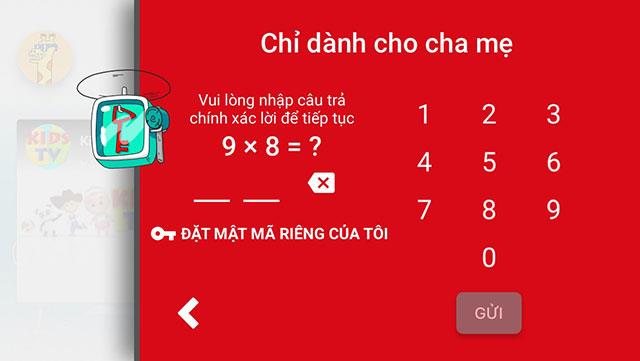
2. Adım:
Kurulum penceresinde Ayarlar'a tıklayın .
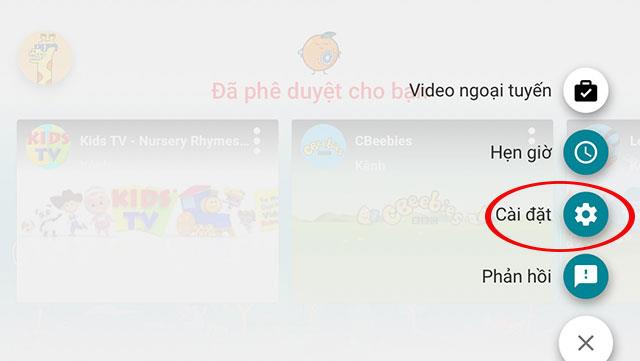
Ardından, Çocuklarım bölümüne gidin - burada ilk uygulama kurulumuna eklediğiniz tüm çocukları göstereceksiniz.
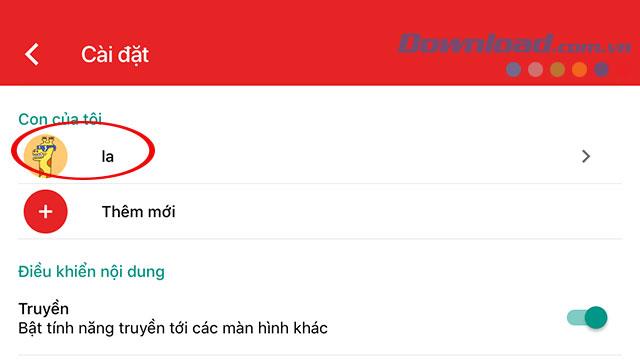
Görüntüleme kanalını ayarlamak istediğiniz çocuğu seçin. Şimdi orijinal kayıtlı ana hesabın şifresini girmemiz gerekecek. İşlemi tamamlayın Enter tuşuna basın .
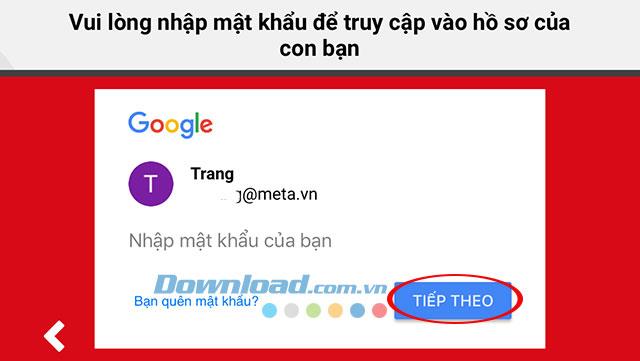
3. Adım:
Arayüz Çocuğum çıkmak arama verir.
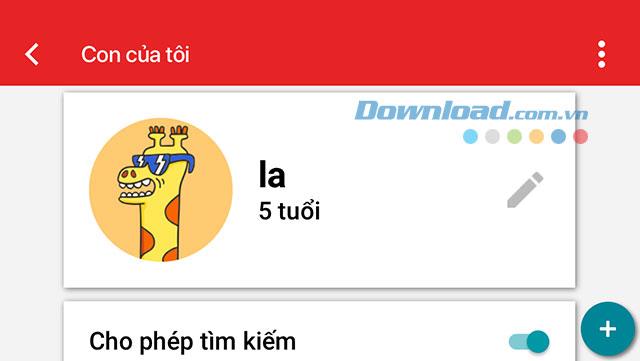
Altta Yalnızca onaylanan içerik bölümü vardır , açın.
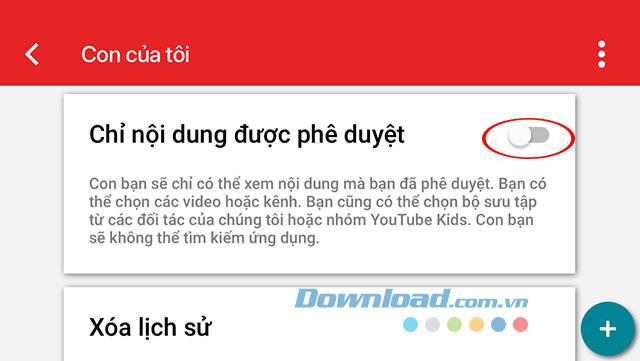
Bundan hemen sonra çocuğunuzun içeriğini onaylamaya başla mesaj penceresi , devam etmek için Başlat'a tıklayın .
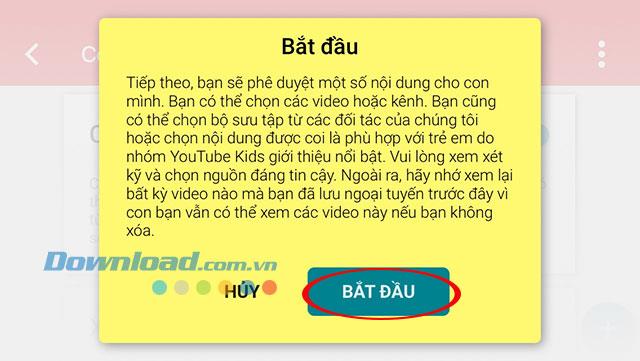
4. Adım:
Koleksiyon arayüzü görünür, burada çocuklarınıza uyacak güvenli ve uygar olduğunu düşündüğünüz video kanalları ekleyeceğiz. Programlar, Müzik, Eğitim veya Keşfet gibi öğelere göz atabilirsiniz .
İçinde toplama sahip olacak Youtube kanalı görünümü istasyonu ayrıntılara pek çok farklı temalar, dokunma ile seçilen kullanıcı sayısına göre sıralanır. Kanal eklemek için artı işaretini tıklayın .

Sonraki bildirilir Onaylanan kanalı tıklayın Anladım'a tamamlayın.

Artık Çocuğum penceresine döndüğümüze göre , onaylanan kanalları tekrar gözden geçirmek için Yalnızca onaylanan içerik bölümünde Önizleme'yi tıklayabilirsiniz .
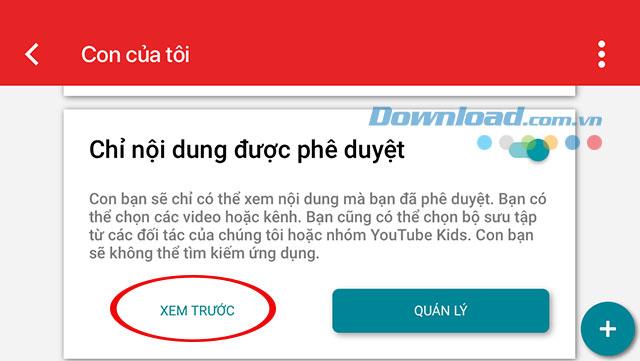
Veya çocukların izlemesi için seçilen kanalları eklemek veya kaldırmak için Yönet'i tıklayın .
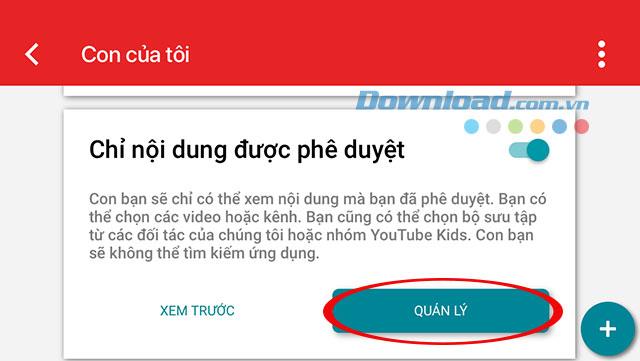
Video Youtube Çocuk izleme kanalını ayarlama
Yukarıda, Youtube Kids'teki kanal izlemeyi nasıl yöneteceğinizi gösterdik. Bu kılavuzun, Youtube Kids'i kullanırken çocuklarınız için kolayca bir görüntüleme kanalı kurmanıza yardımcı olacağını umuyoruz.